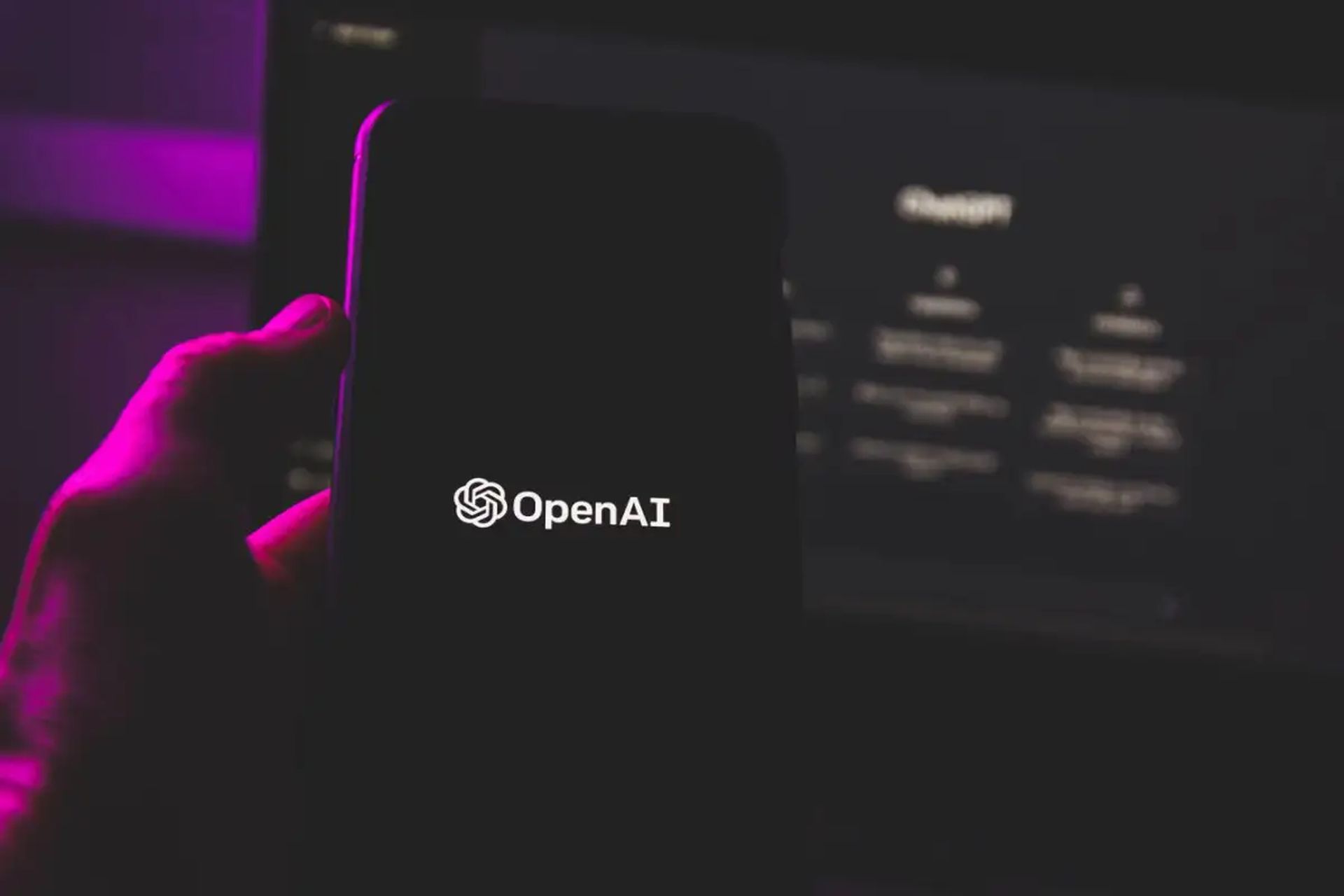了解 ChatGPT 黑屏的原因和解决方法将帮助您回到正轨,即使遇到黑屏可能不愉快。 在讨论这个常见问题时,我们还将解决相关问题并提供有用的建议,以提升您的整体体验。
用户可能会使用由 OpenAI 创建的强大 AI 模型 ChatGPT 进行有趣的讨论。 确保其正常运行至关重要,因为它是学习、工作和休闲的必备工具。 用户可以通过修复黑屏问题来继续发挥 ChatGPT 的优势。
用户经常体验 技术的 困难 以及使用 ChatGPT 等在线服务时的烦恼。 聘用高效 故障排除 技巧必须 定位 和 理解 任何问题的根源。 即使 ChatGPT 黑屏问题有多种潜在原因,周到的解决方案也可以帮助您重回正轨并改善聊天机器人体验。
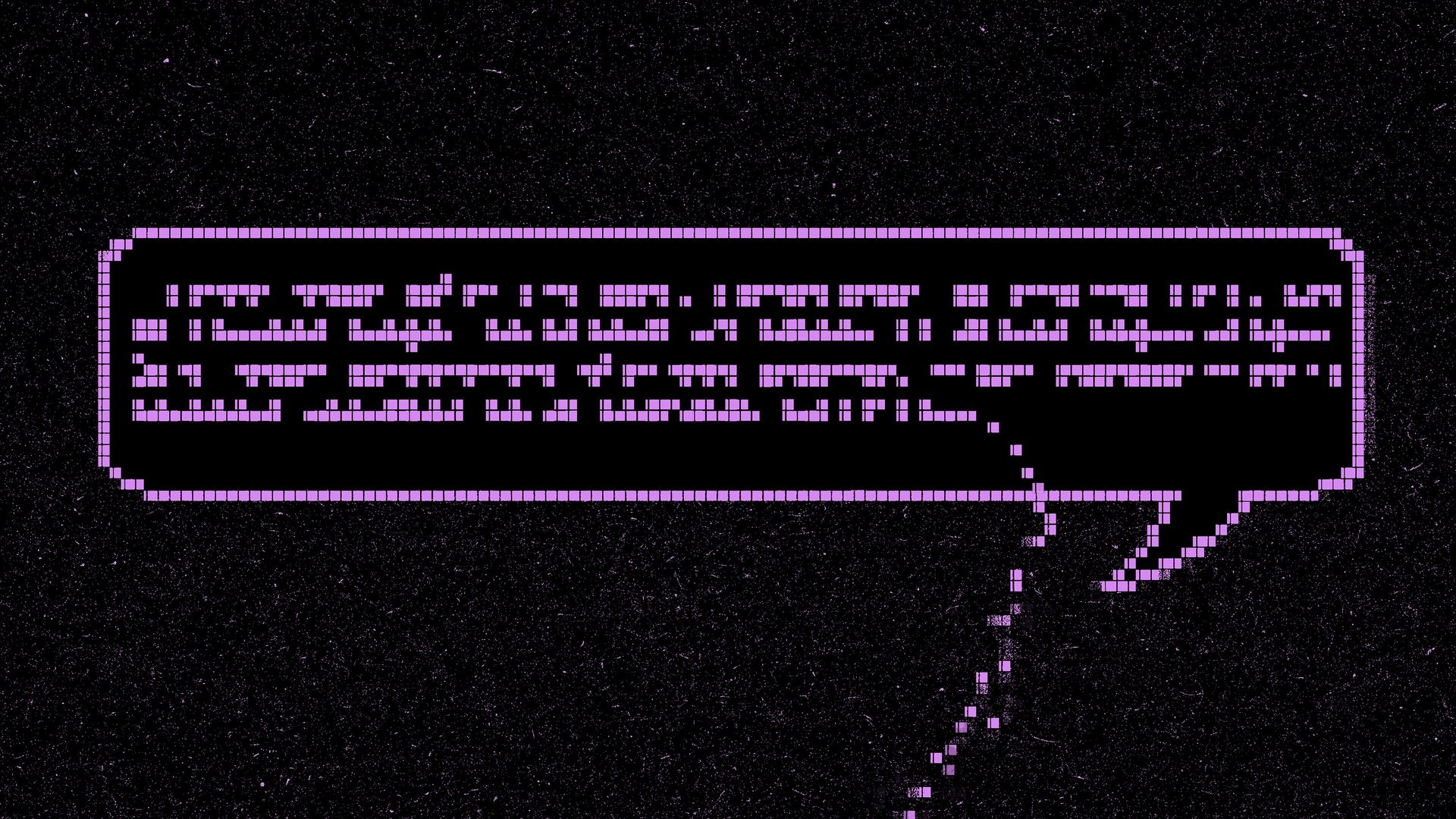
ChatGPT黑屏是什么原因?
尝试启动 ChatGPT 程序时,黑屏可能是由多种不同因素之一引起的。 每当平台的服务器是 人满为患 或面对某种 技术的 困难.
在某些情况下,用户报告说当 AI 被提示一个它不喜欢回答的问题时会看到黑屏,这实际上使他们处于“时间 出去” 另一个典型原因只是暂时性问题,在大多数情况下,可以通过执行故障排除过程中的几个步骤来解决。
ChatGPT 黑屏等问题不仅影响了用户体验,而且还影响了平台的可靠性。 开发人员尽快响应这些问题并给出答案是至关重要的。
只要确定可能的原因并提供切实可行的补救措施,用户就可以继续享受 ChatGPT 的优势,而不会遇到实质性的中断。
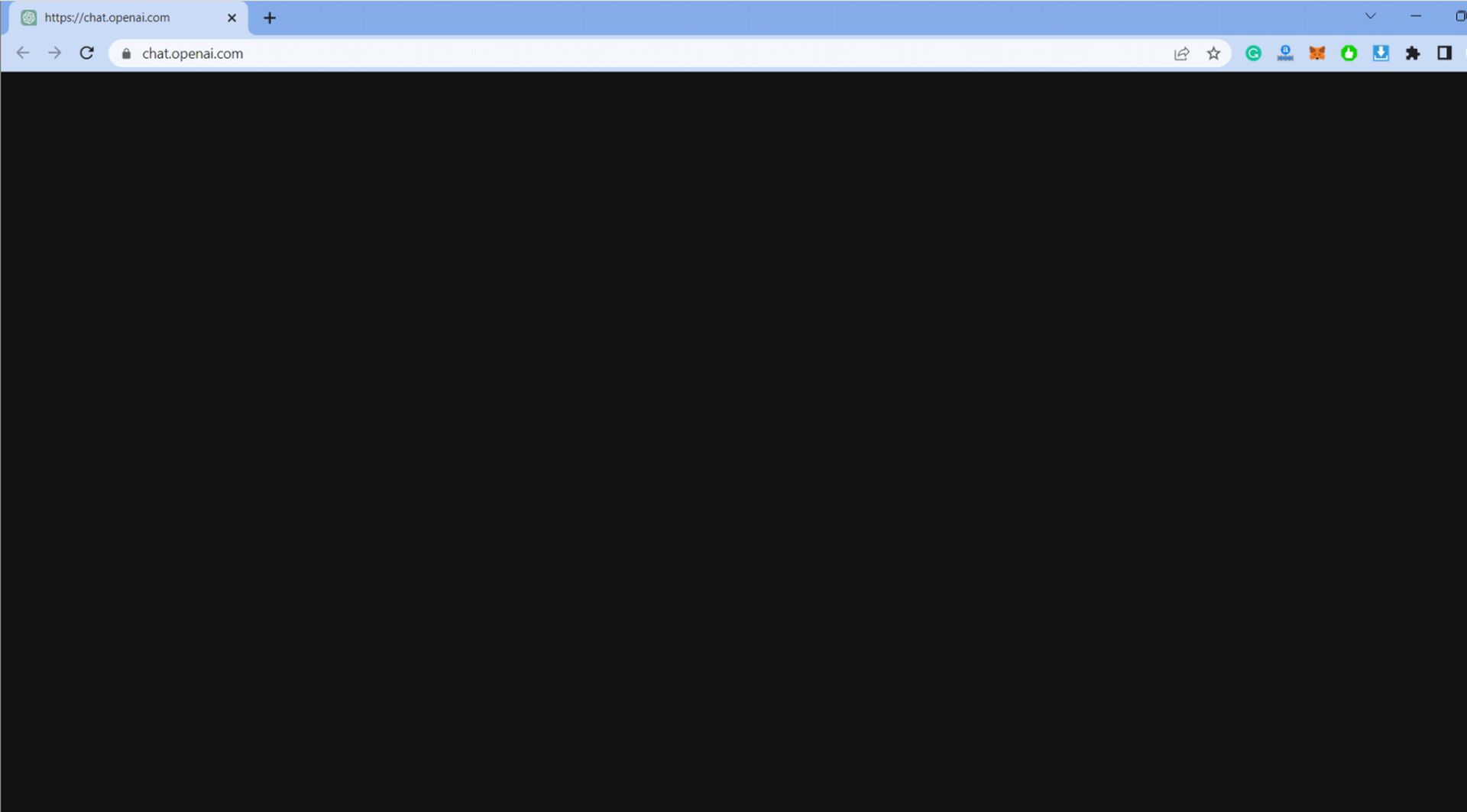
如何解决 ChatGPT 黑屏问题?
如果您遇到 ChatGPT 黑屏问题,可以尝试以下故障排除步骤:
- 刷新页面
- 清除浏览器缓存
- 禁用浏览器扩展
- 尝试不同的浏览器:
- 更新您的浏览器
- 检查您的互联网连接
- 联系支持
让我们仔细看看如何解决 ChatGPT 黑屏问题。
刷新页面
有时,只需刷新页面即可解决黑屏问题。 按网络浏览器上的刷新按钮或使用键盘快捷键 (Ctrl+R 或 Command+R) 重新加载页面并查看它是否解决了问题。
清除浏览器缓存
清除浏览器缓存有助于解决各种问题,包括显示问题。 转到您的浏览器 设置 或者 优先,找到清除缓存的选项,然后重启浏览器。 再次尝试访问 ChatGPT,看看黑屏问题是否解决。
禁用浏览器扩展
某些浏览器扩展或附加组件可能会干扰网站的功能。 禁用任何可能影响 ChatGPT 和 重新加载 这 页 检查黑屏问题是否已解决。 如果问题得到解决,您可以尝试逐个启用扩展以找出有问题的扩展。
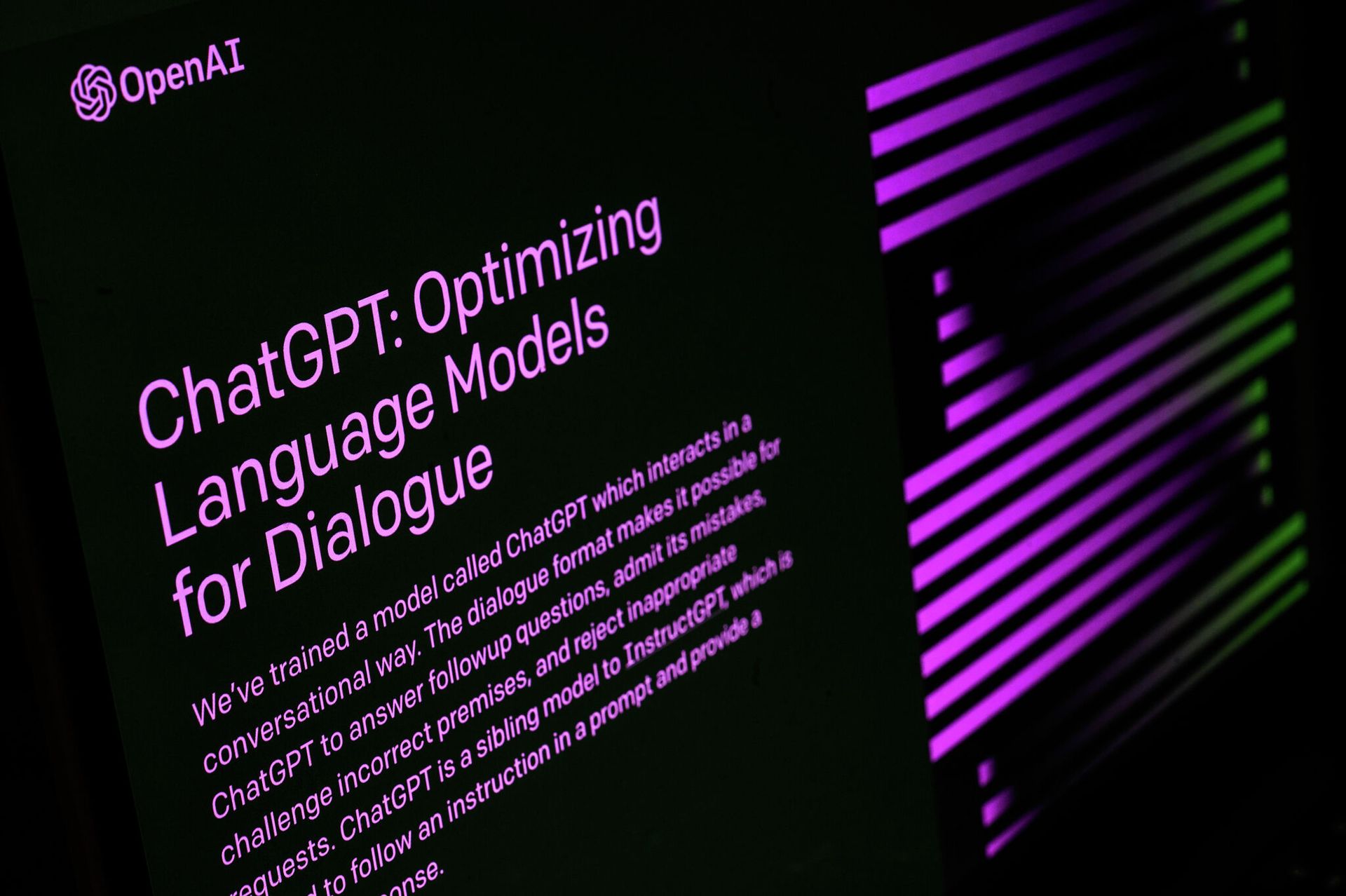
尝试不同的浏览器
如果黑屏问题仍然存在,请尝试访问 聊天GPT 使用 A 不同的 网络 浏览器. 有时,特定于浏览器的问题会导致显示问题,使用替代浏览器有助于隔离问题。
更新您的浏览器
确保您的 Web 浏览器是最新的。 过时的浏览器可能与某些网站存在兼容性问题。 检查浏览器的任何可用更新并安装它们。 然后,再次尝试访问 ChatGPT。
检查您的互联网连接
弱或不稳定的互联网连接有时会导致显示问题。 确保您拥有稳定可靠的互联网连接。 您可以尝试重新启动您的 调制解调器 或者 路由器,或连接到不同的网络以查看它是否解决了问题。
联系支持
如果您已尝试上述步骤,但黑屏问题仍然存在,则可能是 有帮助 联系支持团队或 ChatGPT 的管理员。 他们将对问题有更具体的见解,并可能提供进一步的帮助。

ChatGPT 黑屏:结论
用户可以修复 ChatGPT 黑屏问题并返回 收割 如果他们遵循所提供的方法,使用 ChatGPT 的优势。 当采用这种创新的 AI 技术时,消费者可以帮助维持 完美体验 通过及时了解可能遇到的困难和这些问题的解决方案。
看到 ChatGPT 黑屏可能会令人沮丧。 但是,您可以轻松解决此问题并继续使用该平台,方法是了解潜在原因并给出正确答案。 此外,为了获得更完整和量身定制的用户体验,请研究其他由 AI 驱动的聊天平台,例如 Google Bard。
不是每个人都有时间或精力等到 ChatGPT 再次运行。 在这种情况下,建议寻求 ChatGPT 替代方案。
在这种情况下,您可以阅读我们关于与 ChatGPT 一样出色的 ChatGPT 竞争对手的文章。
Source: ChatGPT 黑屏:如何解决? • 技术简报